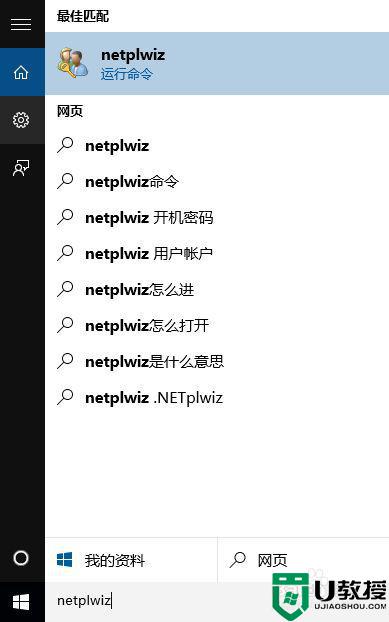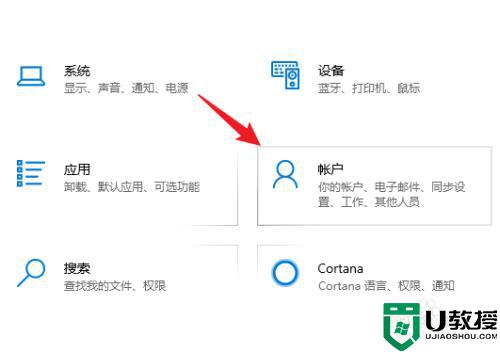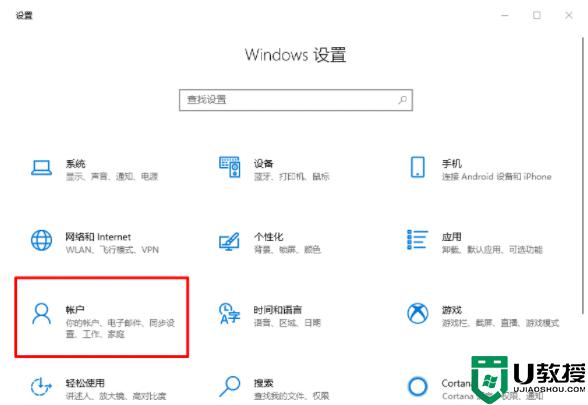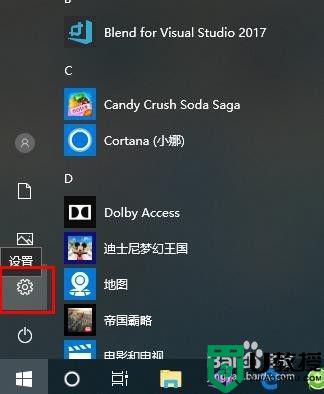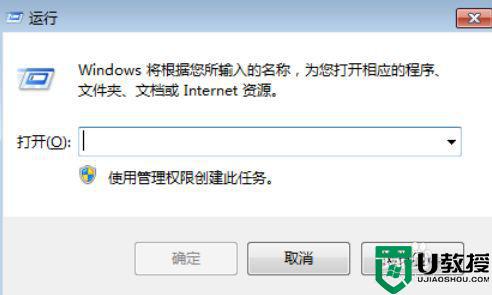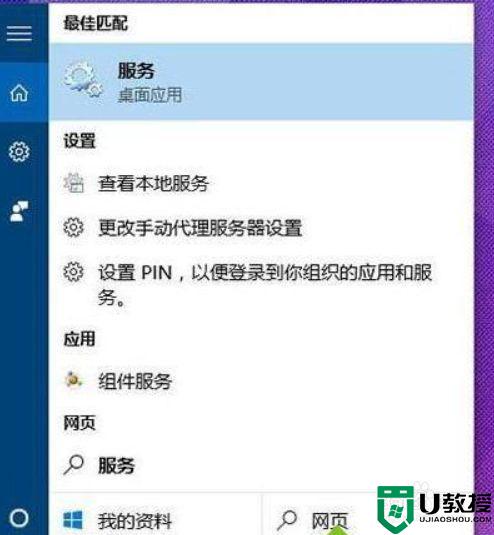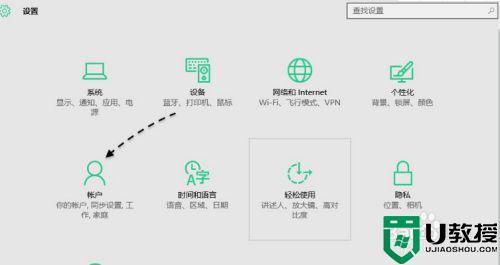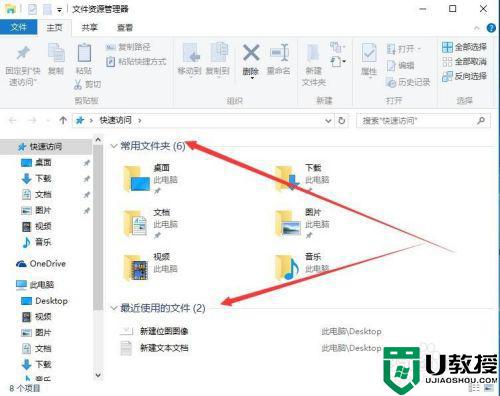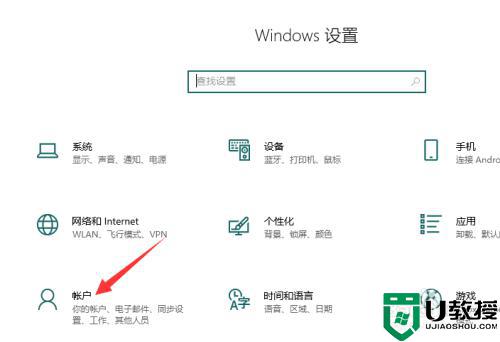怎么去掉win10pin码 一招快速取消win10pin码的方法
时间:2022-07-18作者:mei
PIN是Windows10系统新添加的功能,不仅可以提高系统安全性,而且还可以相关联其他账户,让操作变得便捷。但有些用户使用不习惯,想去掉win10系统pin码,这要如何操作?其实方法很简单,这里介绍一招快速取消win10pin码的方法给大家。
1、打开设置。
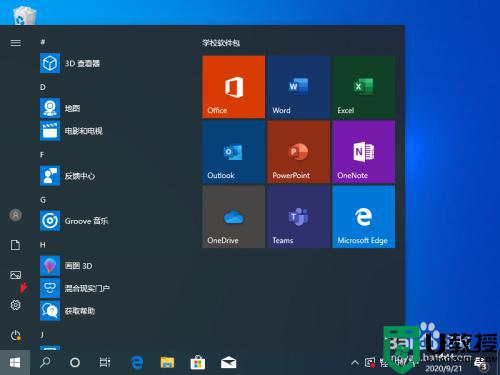
2、点击进入账户选项。
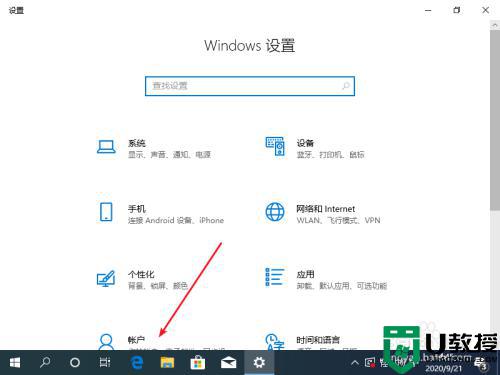
3、点击登录选项。
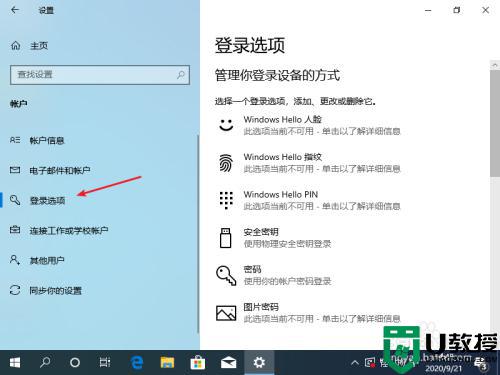
4、输入原始的用户密码后,点击确定按钮。
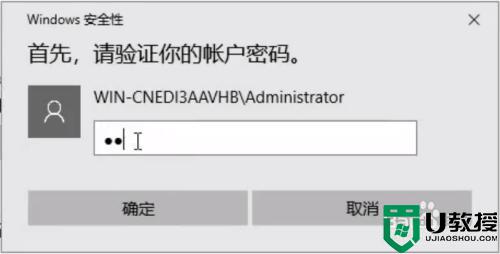
5、点击更改按钮,输入新的pin码就可以更改pin码了。
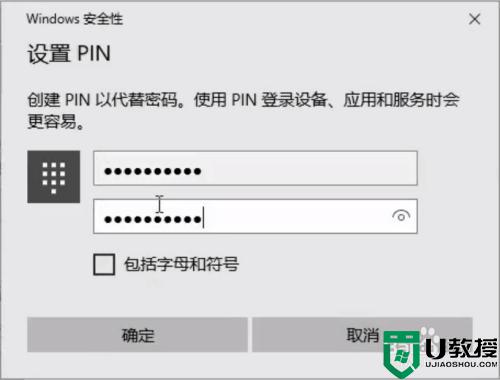
6、点击删除按钮,取消pin码。
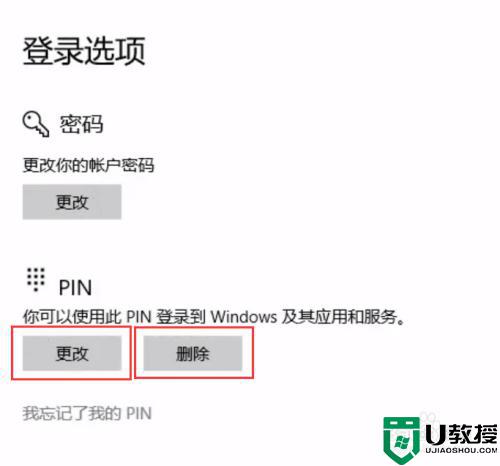
以上方法可以快速取消win10系统pin码,如果不需要使用,就可以参考上文步骤进行操作,希望对大家有所帮助。